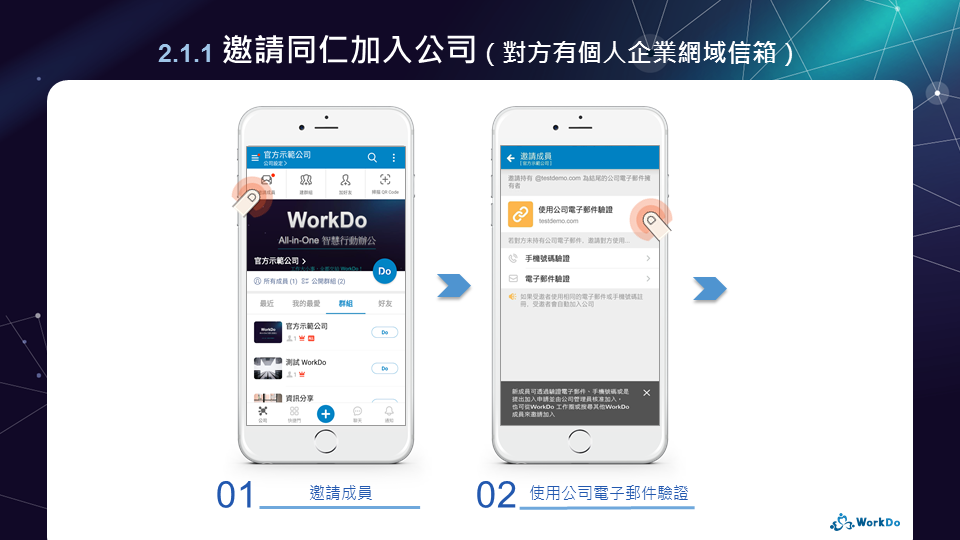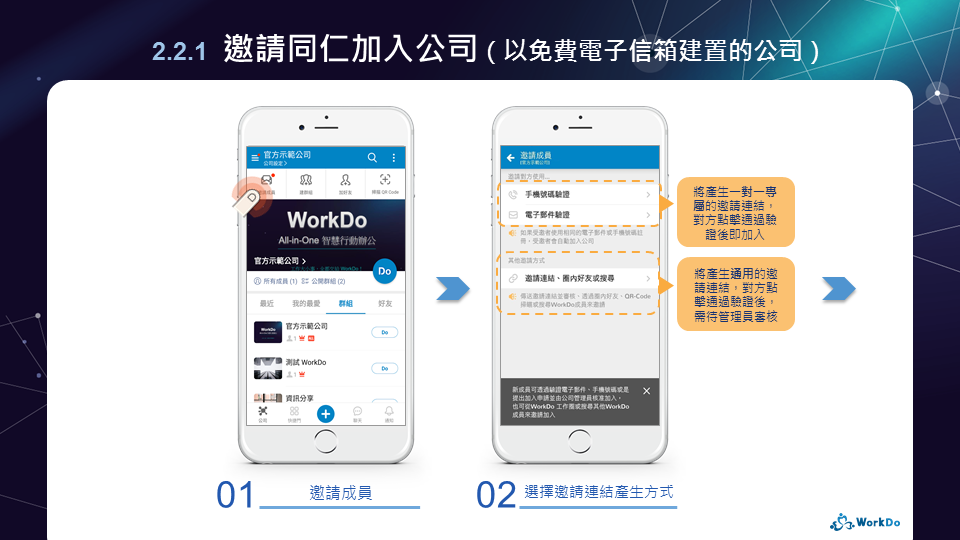FAQ-ID:1019
註冊好您的 WorkDo 帳號並登入後,不知道從哪下手開始運用 WorkDo 嗎?別急,其實,就只需要依序完成 5 大簡單的設定步驟:建立公司 > 讓同仁加入 > 設定好公司層級的管理人員 > 決定要用的工具以及誰可以用 > 設定好每個工具裡的使用規則。
沒錯,從成立公司到設定公司內部的制度與規則,我們幫您把整間公司營運的真實情況都搬進了 WorkDo。這篇不藏私,同步奉上每一個設定步驟的詳細教學文連結,更提供了整份的教學文件供您下載,現在就開始 WorkDo!
開始 WorkDo 的 5 大步驟
STEP 1 │ 建立公司
註冊好 WorkDo 帳號後,在 WorkDo 開始的第一件事就是必須在 WorkDo 建立您的公司,才能往下一個步驟把公司員工拉進這間公司,一起使用即時通訊、檔案共享、任務管理、企業管理等相關日常工作必備工具。
如何在 WorkDo 上建立您的公司?
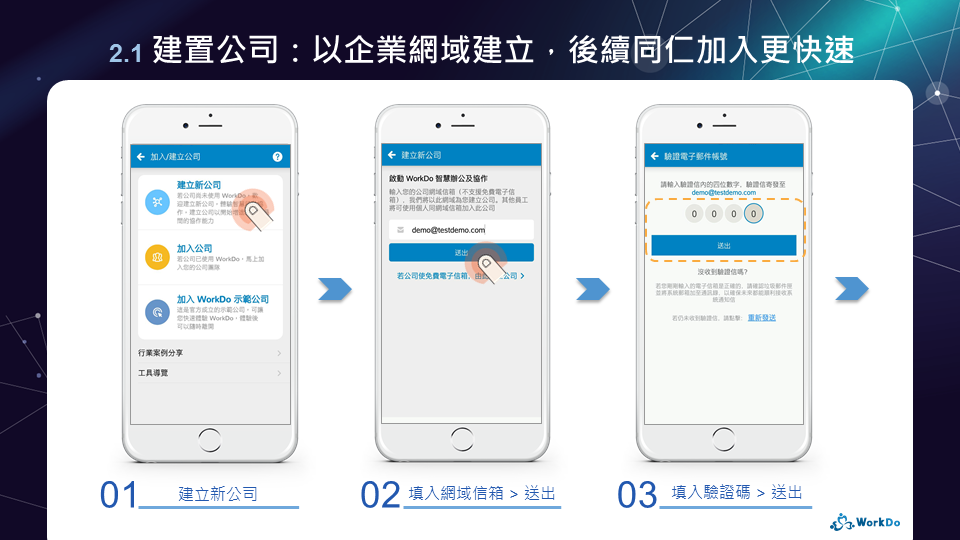
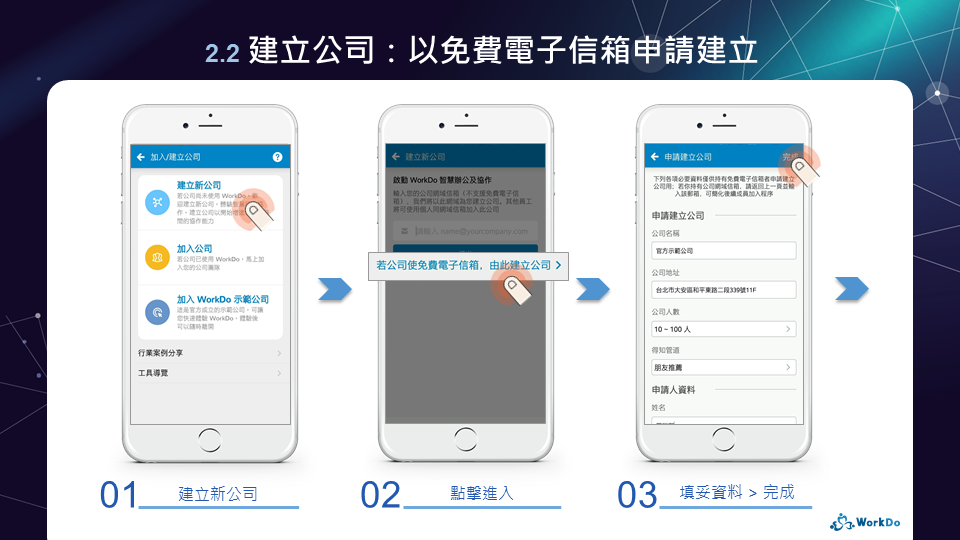
│ 點擊看所有步驟大圖:WorkDo 快速入門-導入管理篇 │
STEP 2 │ 請同仁加入您建立好的 WorkDo 公司
在這個步驟裡,可以直接請所有同事都主動加入或由公司管理員邀請他們加入,也可以分下列階段加入。
- 初期導入測試:建議邀請至少 1~3 位同仁一起測試研究,分別擔任公司管理員、工具管理員、主管及一般員工。
- 正式使用:邀請未加入同仁都加入,新加入的同仁若有需要擔任公司管理員或工具管理員,再請重複 STEP 3~4 完成設定。
│ 點擊看所有步驟大圖:WorkDo 快速入門-導入管理篇 │
STEP 3 │ 設定公司管理員
當您在 WorkDo 裡建立了您的公司,系統將預設您為公司擁有者,您可以設定其他已加入公司的同事為共同的公司管理員,一起管理公司介紹、邀請設定、啟用工具、員工是否可建立私密群組、員工顯示暱稱、付款資訊等相關設定,建議由行政管理部門或資訊人員擔任。
如何新增或移除公司 / 群組 / 好友的管理員?
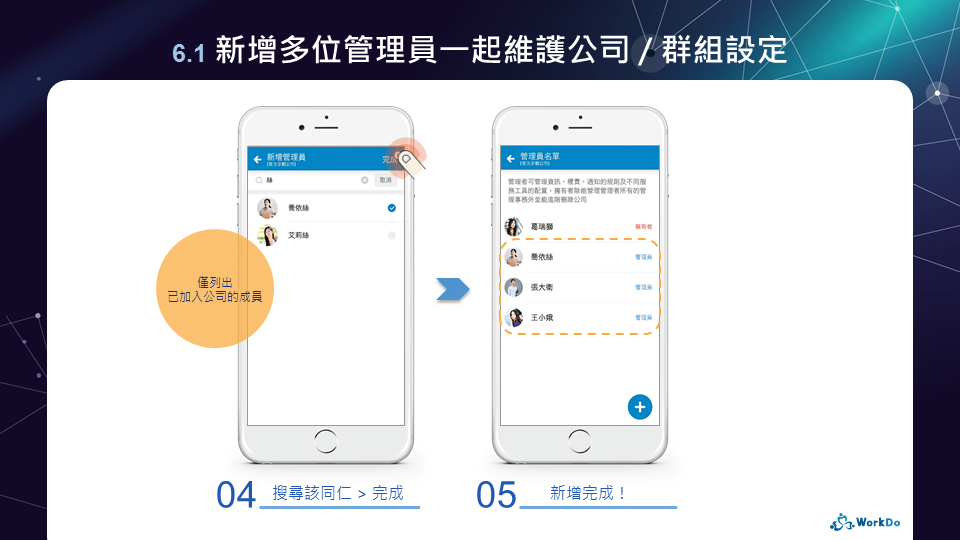
│ 點擊看所有步驟大圖:WorkDo 快速入門-導入管理篇 │
STEP 4 │ 啟用工具 & 設定進階工具的使用權限
想要用打卡 / 請假 Pro / 薪資 / 加班…等多款工具嗎? WorkDo 把您想要的所有工具都放在工具箱裡,讓您自行決定要用哪些工具、權限要設定給誰。
一如公司營運,要讓總務、人資、業務、會計等專業人員掌管各自的相關資料,要讓主管可輕鬆調閱管轄團隊的部分資料,也要確保一般員工不會看到其他人的各項隱私資料, WorkDo 因應設計了不同工具有不同使用權限!在這個步驟裡,設定好每位同事在每個要使用的工具裡的權限,一般員工或管理者看到的資料就會正確無誤。
啟用或停用特定工具?
找不到設定功能?請設定工具使用權限
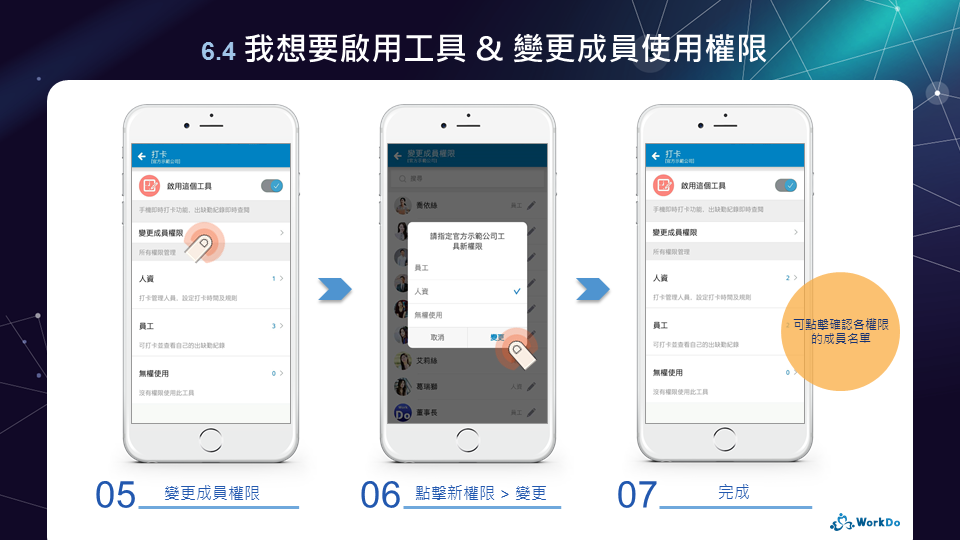
│ 點擊看所有步驟大圖:WorkDo 快速入門-導入管理篇 │
STEP 5 │ 各別設定所有進階工具
每家公司的用語和規則不太一樣,WorkDo 提供了極大的彈性讓您可以自己決定每個工具的使用規則,在這最後一個步驟裡,到每個工具裡訂好相關規定,才能確保所有資料的正確性。
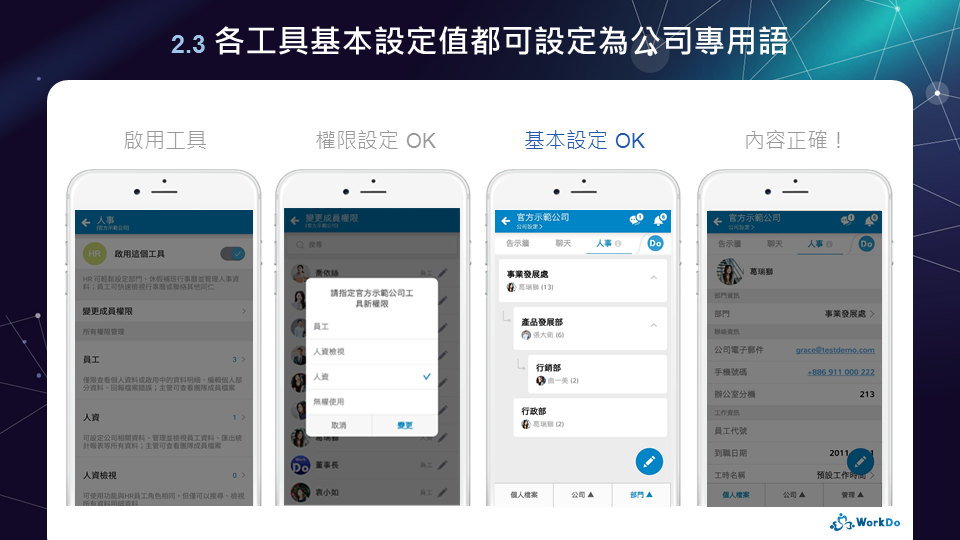
│ 點擊看所有步驟大圖:WorkDo 快速入門-進階工具篇 │
 小提醒
小提醒
- 使用權限雖然標示只有管理員可使用,要強調的是所有 WorkDo 使用者都可以開始在 WorkDo 上建立公司(也就是 STEP 1),一旦建立了公司,就只有公司管理員可繼續完成後續的 4 個步驟
- 完成這 5 大必要設定步驟,就可開始 WorkDo,但 WorkDo 還有更多更精細的設定,想要一次看手把手步驟教學嗎?